Illustrator怎样用镜像工具按轴绘制对称图形?
来源:网络收集 点击: 时间:2024-08-11【导读】:
AI中使用镜像工具绘制对称图形时,有时需要按照既定的对称轴绘制图形。经验有限,仅供思路,不当之处,敬请谅解。品牌型号:DELLInspiron灵越系统版本:Windows 7旗舰版SP1软件版本:IllustratorCS6 Windows版方法/步骤1/10分步阅读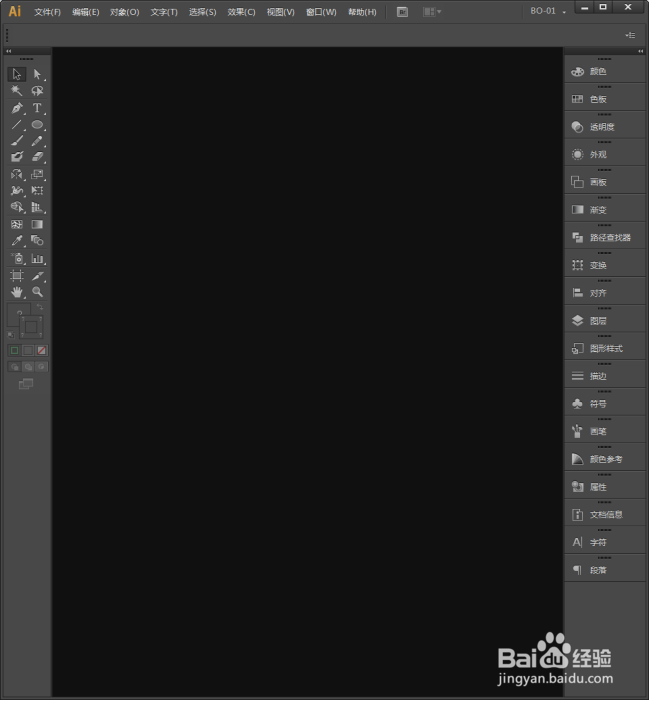 2/10
2/10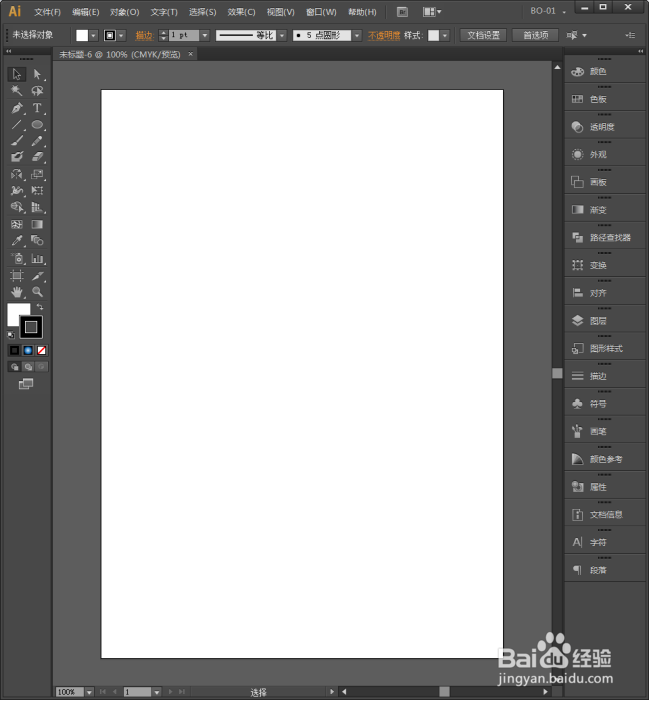 3/10
3/10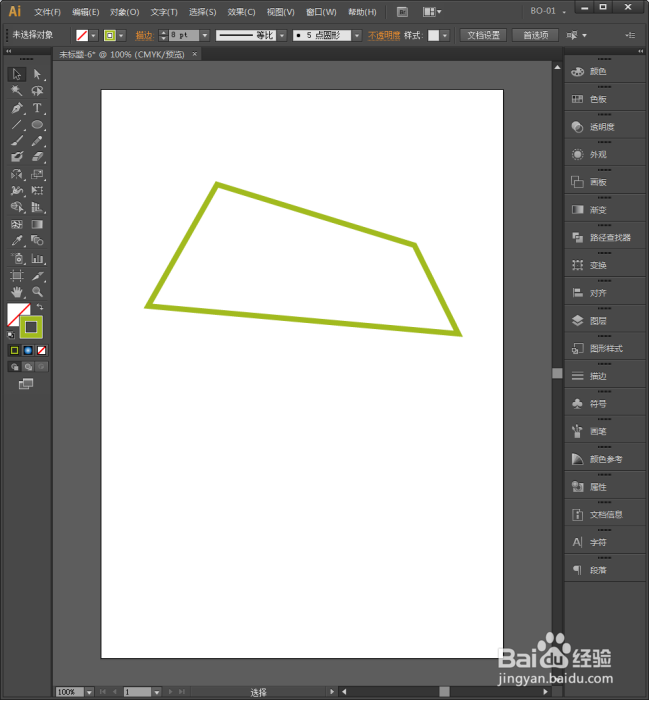 4/10
4/10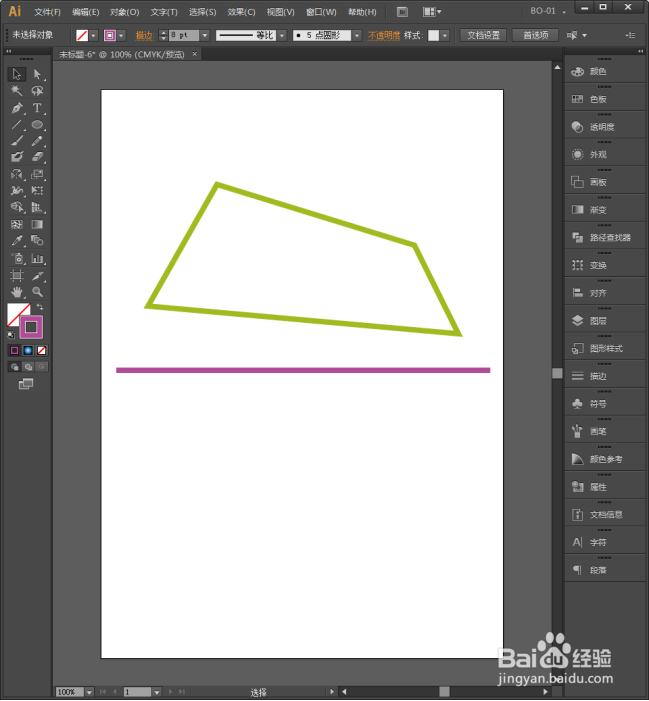 5/10
5/10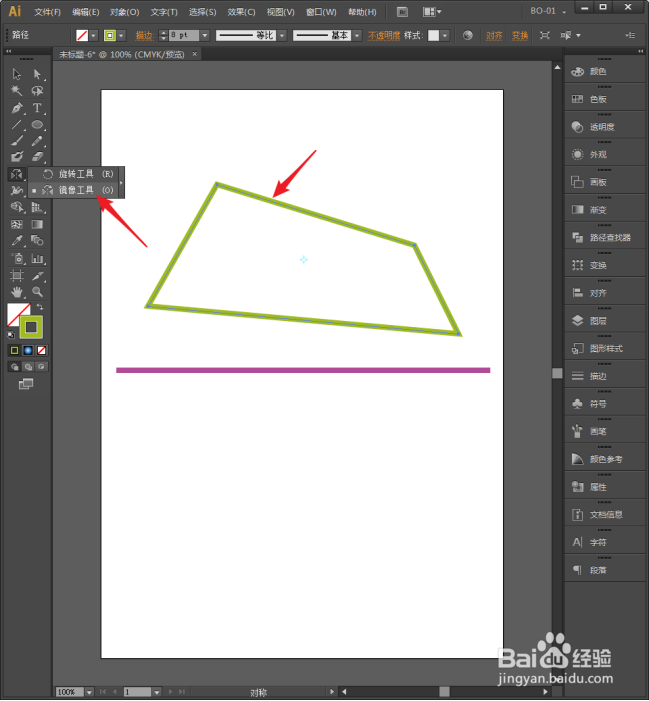 6/10
6/10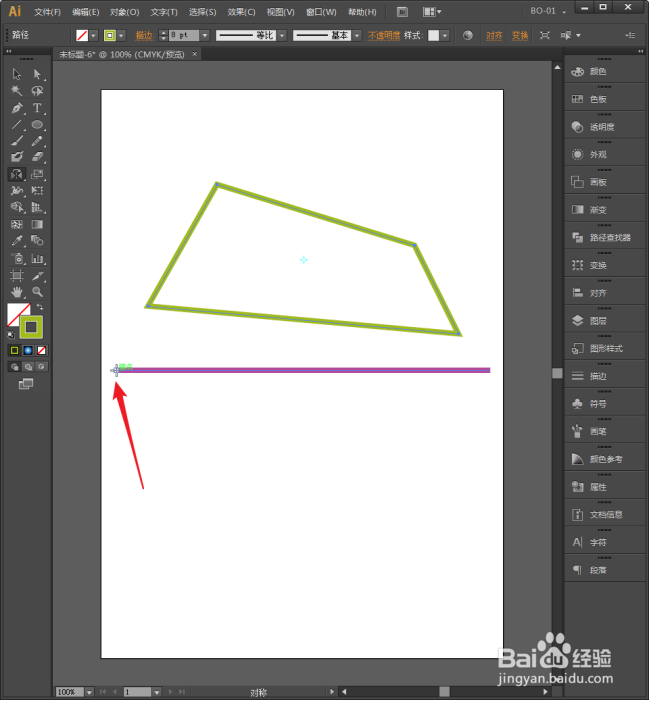 7/10
7/10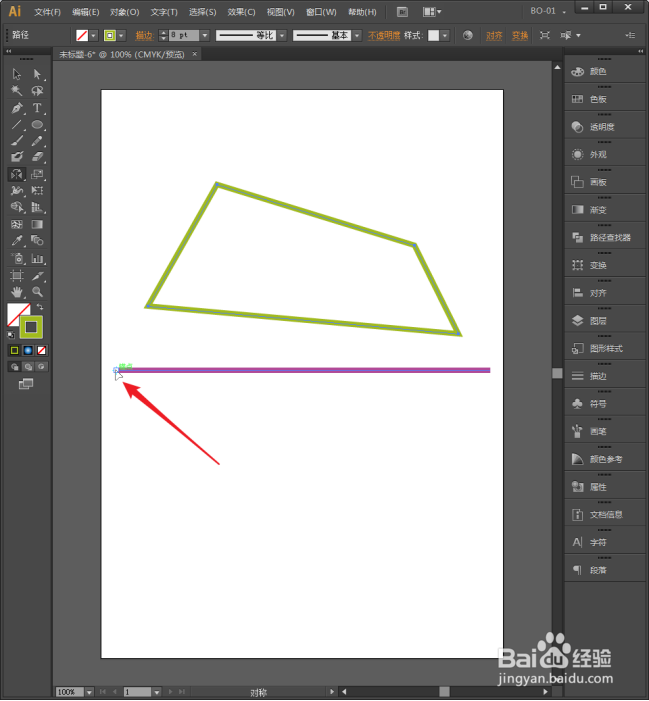 8/10
8/10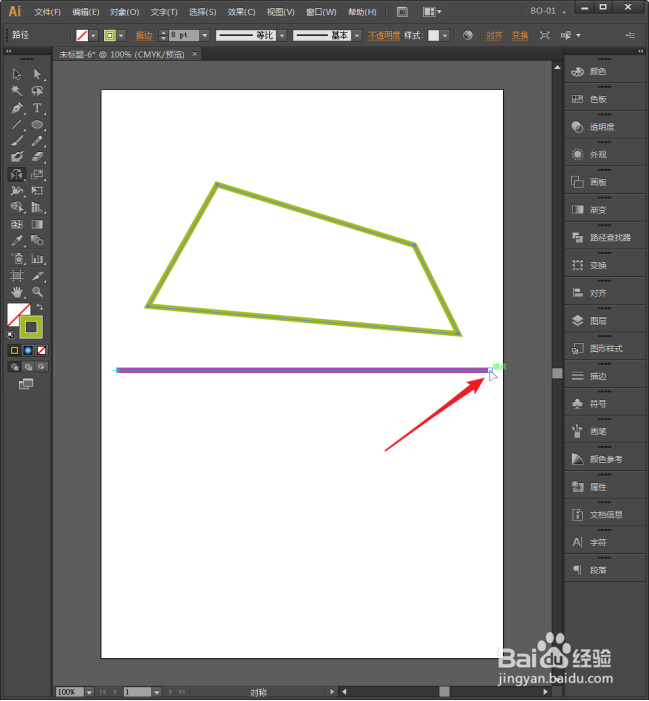 9/10
9/10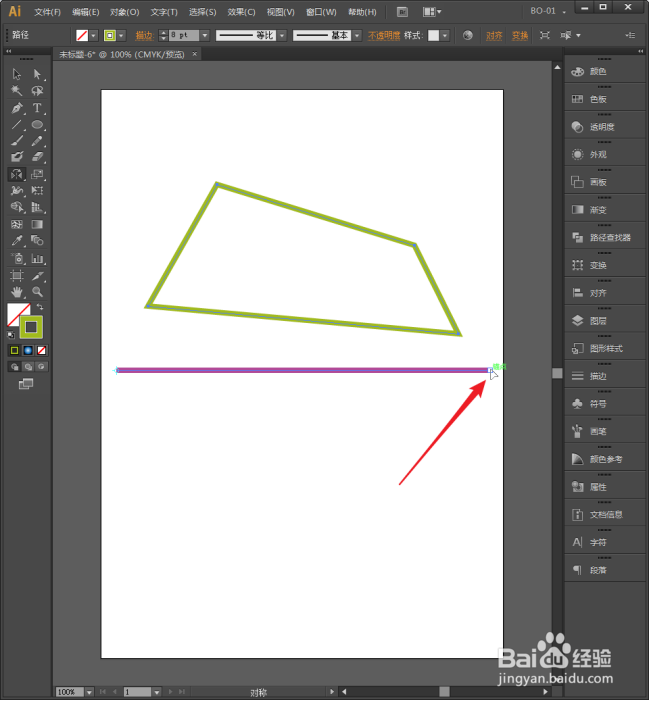 10/10
10/10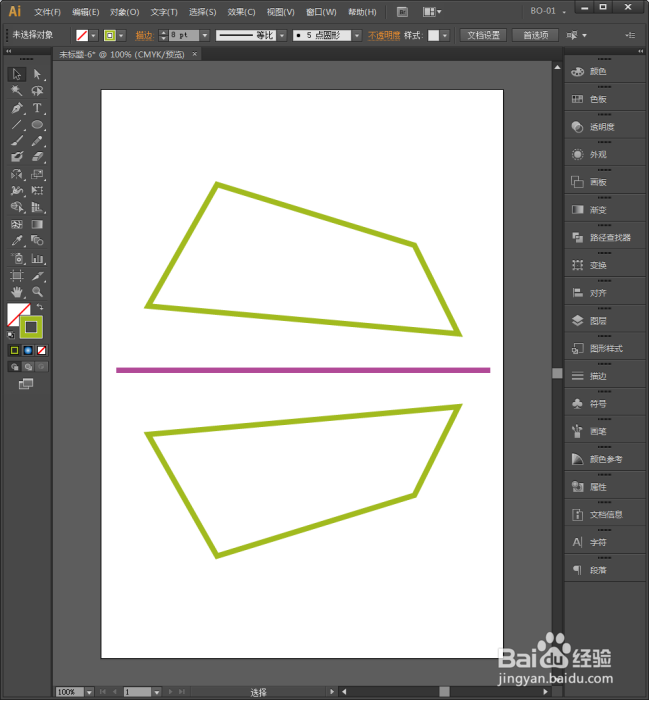 注意事项
注意事项
启动Illustrator CS6。
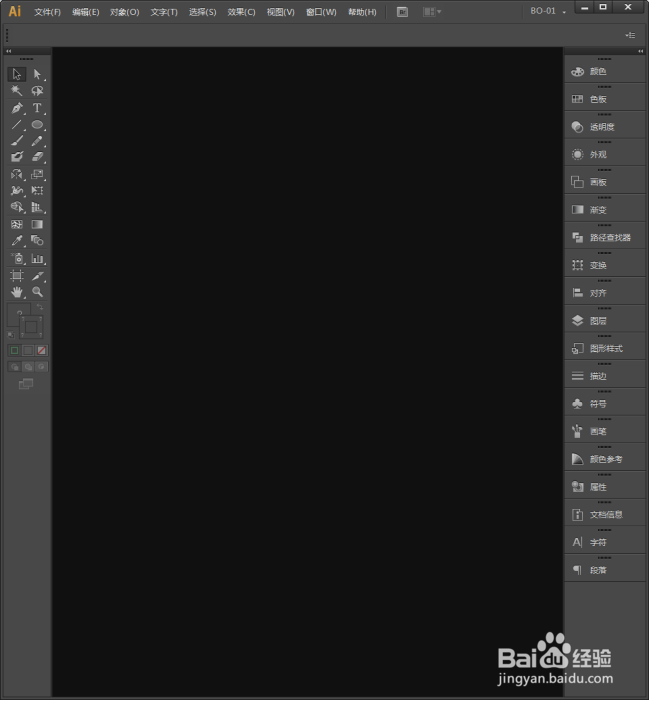 2/10
2/10建立一个空白文档。
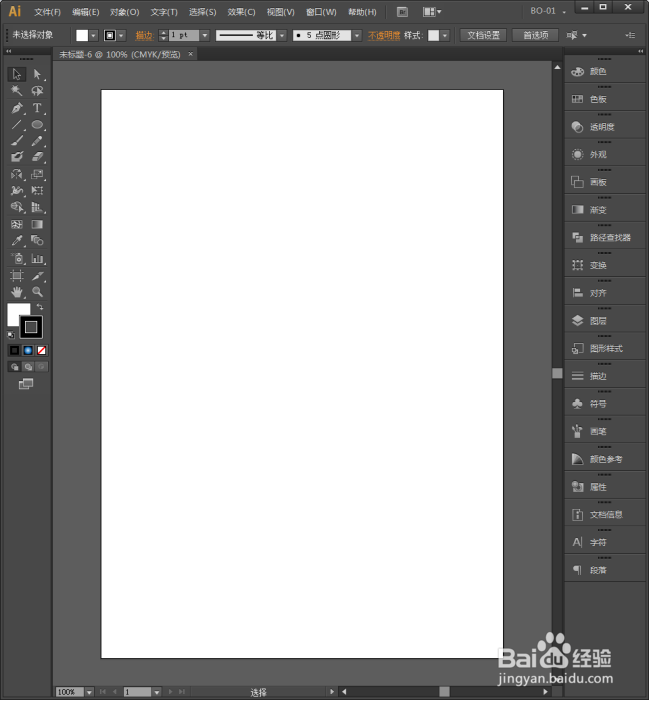 3/10
3/10使用钢笔工具随意绘制出一个形状。
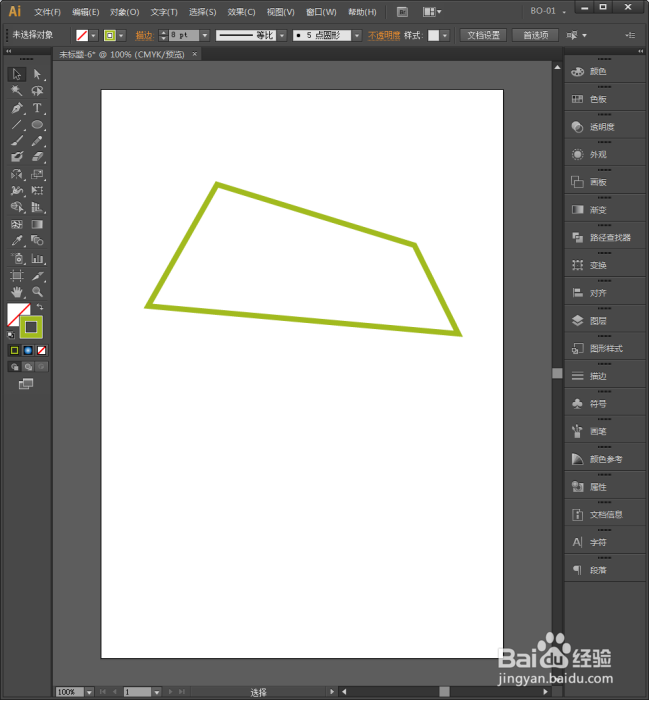 4/10
4/10使用直线工具绘制出一条横线,需要以该横线为轴,绘制出原图形的对称图形。
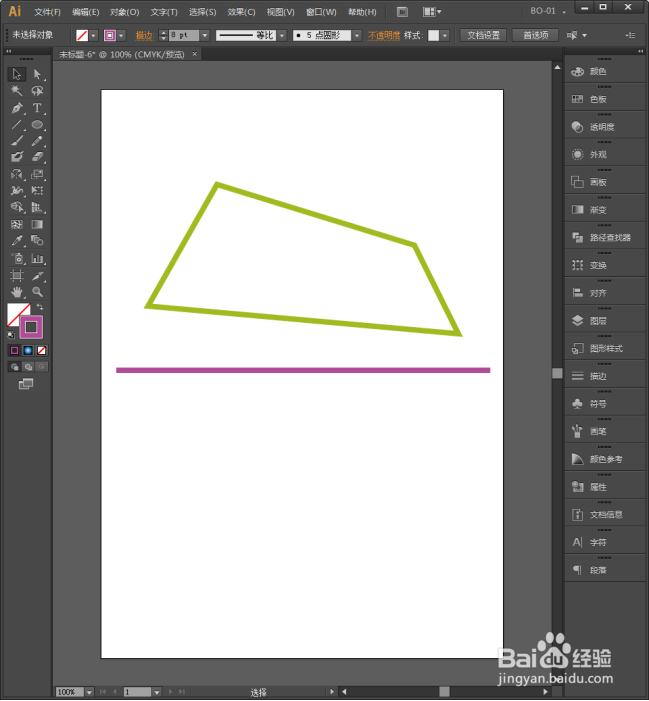 5/10
5/10选中原形状,点击镜像工具。
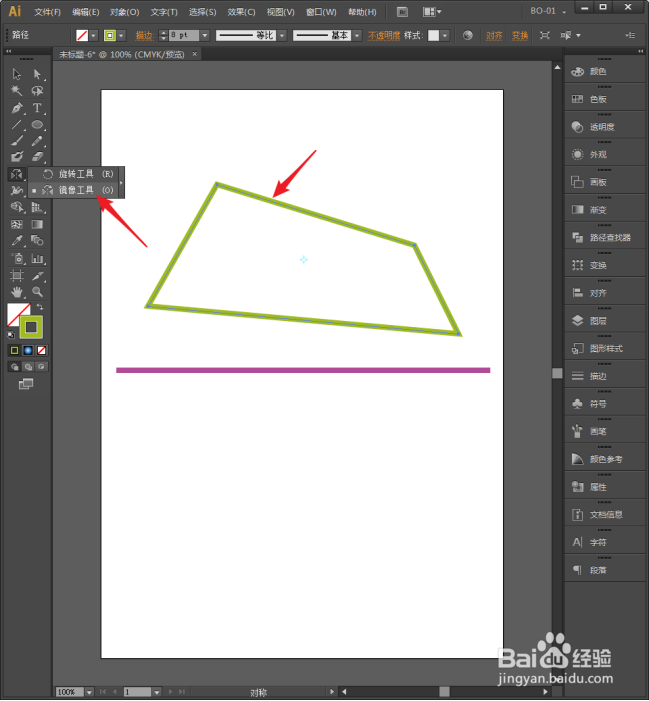 6/10
6/10鼠标移动到横线的第一个端点的锚点上。
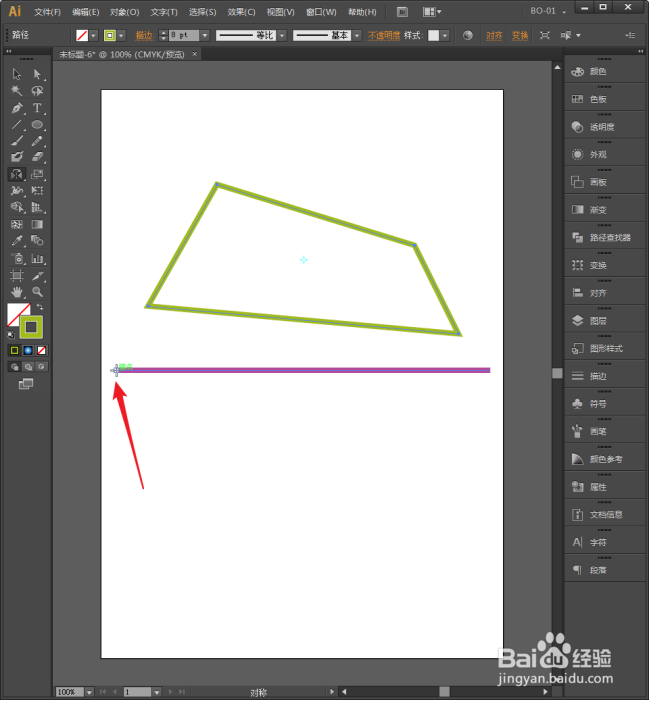 7/10
7/10在锚点上点击一下,鼠标变成小黑箭头(显示是小黑箭头,截图变成小白箭头)。
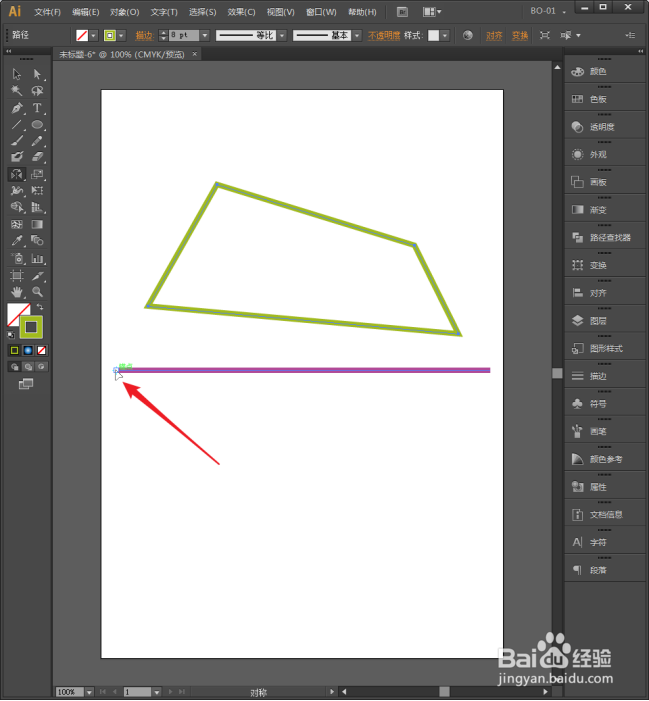 8/10
8/10鼠标移动到线条的另一个端点的锚点上。
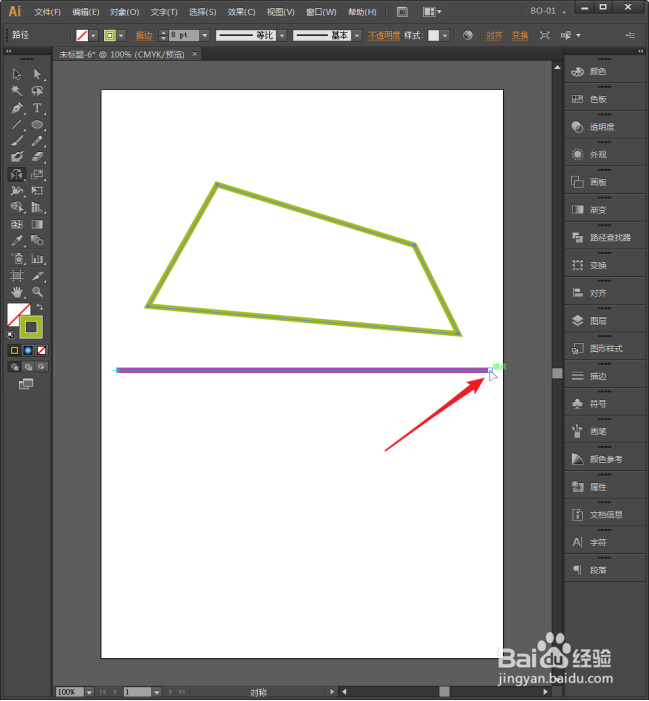 9/10
9/10按住Alt键,鼠标变成一黑一白小箭头。
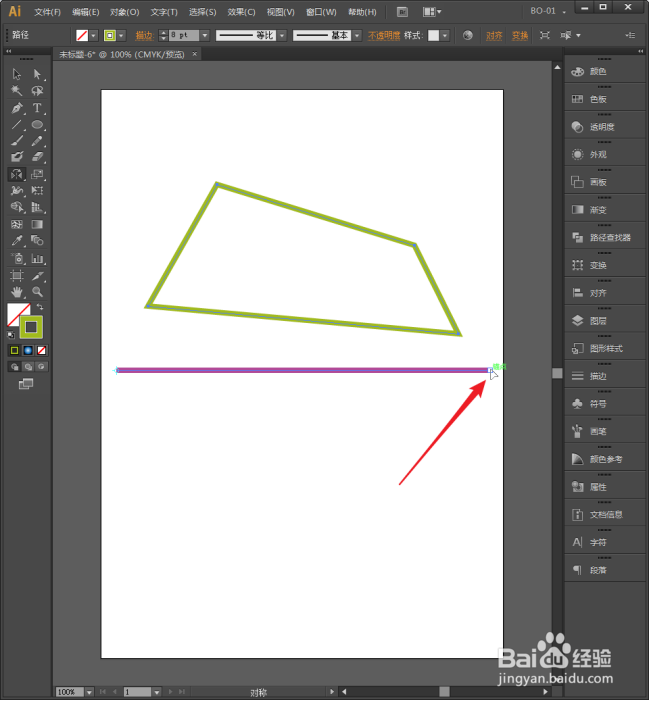 10/10
10/10此时,点击一下锚点,就绘制出了对称图形。
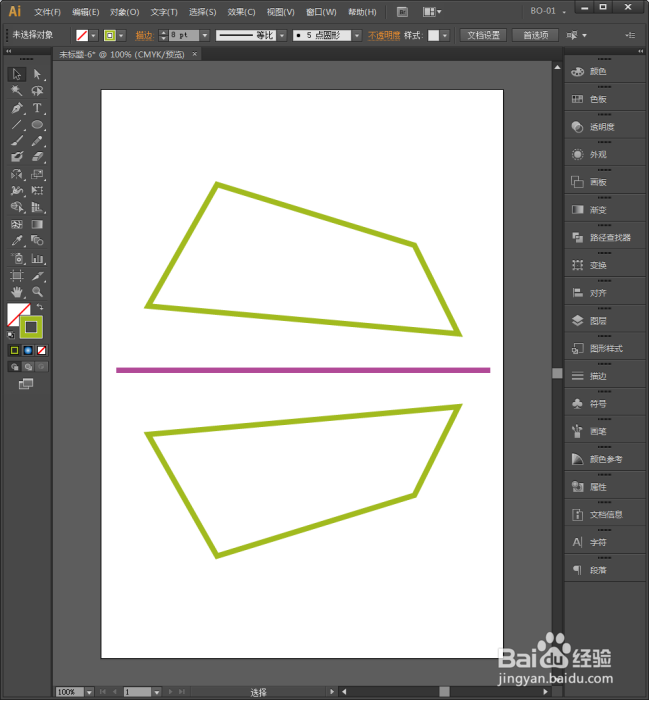 注意事项
注意事项使用该方法,就可以随心所欲绘制形状的对称图形了。
ILLUSTRATOR镜像工具对称图形版权声明:
1、本文系转载,版权归原作者所有,旨在传递信息,不代表看本站的观点和立场。
2、本站仅提供信息发布平台,不承担相关法律责任。
3、若侵犯您的版权或隐私,请联系本站管理员删除。
4、文章链接:http://www.1haoku.cn/art_1108309.html
上一篇:神佑释放怎么放弃副本
下一篇:如何用手机百度地图导航
 订阅
订阅